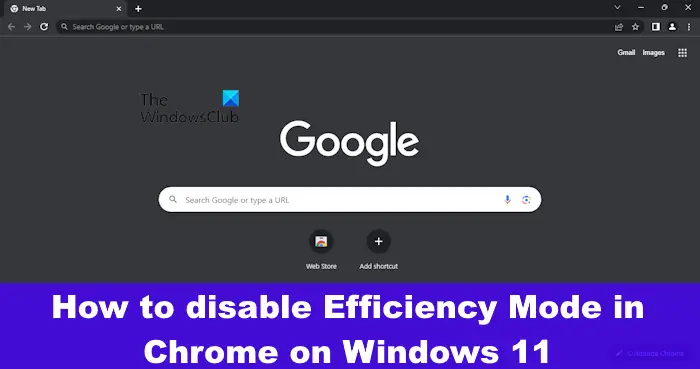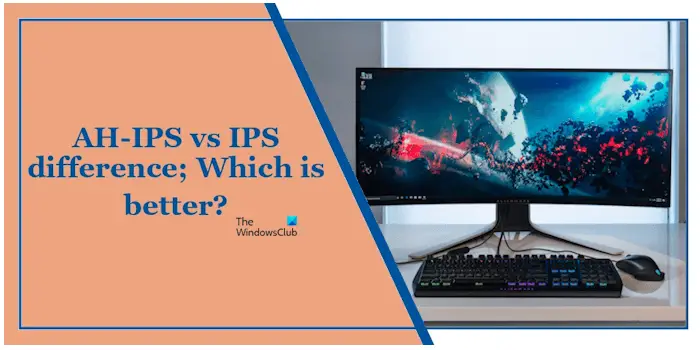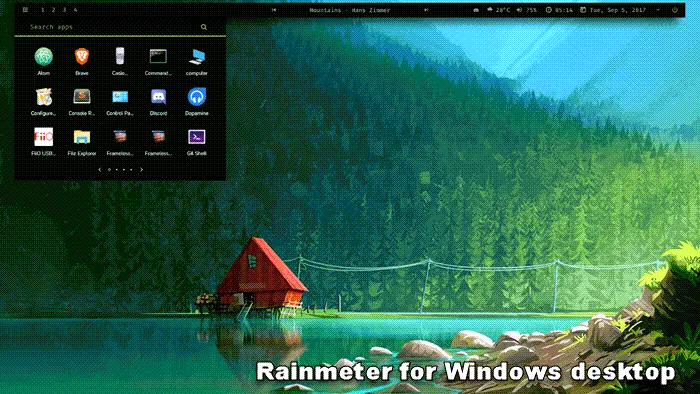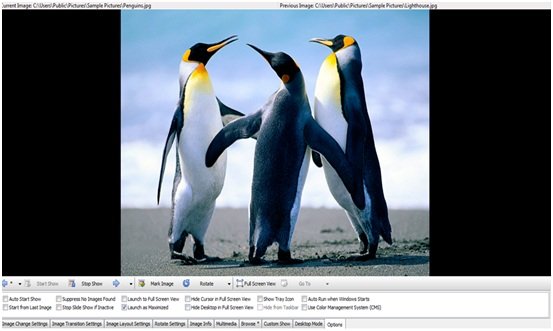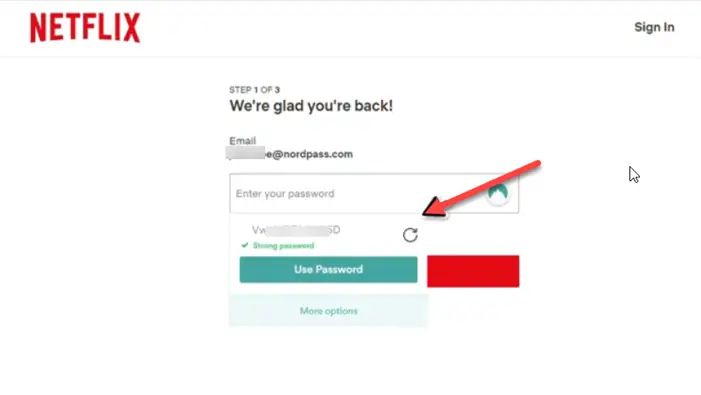必要な場合はユーザーアカウントを切り替えるWindows 11/10/8/7 では、次のことがよくあります。デスクトップショートカットを作成するそれのために。この投稿では、組み込みのセッション切断ユーティリティまたはtsディスコン。EXE。
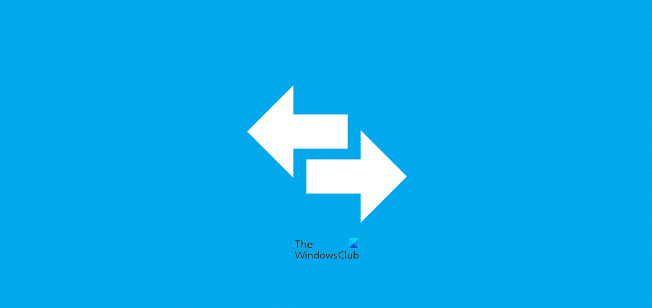
ユーザーアカウントを切り替えるためのデスクトップショートカットを作成する
通常、ユーザーを切り替えるには、[電源オプション] > [シャットダウン] ボタン > [選択] を使用します。ユーザーの切り替え。次に、押しますCtrl+Alt+Delete切り替えたいユーザーをクリックします。ただし、必要に応じて、デスクトップにショートカットを作成することもできます。
セッション切断ユーティリティ
で閲覧するとC:\Windows\システム32\フォルダーを見つけると、のという名前の .exe ファイルtsディスコン。EXE。これはセッション切断ユーティリティです。このプロセスにより現在のセッションが切断され、クリックひとつでユーザーを切り替えるショートカットの作成に使用できます。
デスクトップ ショートカットを作成するには、デスクトップを右クリックし、 [新規作成] > [ショートカット] > [次のように入力] を選択します。
C:\Windows\System32\tsdiscon.exe
「次へ」をクリックし、名前を付けますユーザーを切り替える> 終了します。
適切なアイコンを付けてください。
このショートカットをクリックすると、すぐにログイン画面が表示されます。 Windows 11およびWindows 10でも問題なく動作します。
また、私たちをチェックしてください便利なショートカットユーティリティ。このような便利なデスクトップ ショートカットをいくつか作成できます。 Windows PC をロックし、デスクトップ ショートカットを作成する方法については、ここにアクセスしてください。